Cara Mengubah Alamat MAC di Mac dan Windows
Diterbitkan: 2021-05-07Alamat MAC atau Media Access Control adalah elemen penting dalam membangun komunikasi antar perangkat. Sebagian besar antarmuka jaringan pada perangkat modern, baik itu smartphone, tablet, komputer, atau bahkan router, memiliki alamat MAC .

Diidentifikasi sebagai alamat fisik/alamat perangkat keras yang unik, alamat MAC dibakar/di-hard-code ke NIC (Network Interface Controller) perangkat selama pembuatan. Namun, tergantung pada sistem operasi dan NIC yang digunakan, adalah mungkin untuk memalsukan (mengubah) alamat MAC perangkat.
Dalam panduan ini, kami akan membahas alasan mengapa Anda mungkin ingin mengubah alamat MAC , bersama dengan langkah-langkah untuk membantu Anda mengubah alamat MAC komputer Mac atau Windows Anda.
Daftar isi
Mengapa Anda Ingin Mengubah Alamat MAC Perangkat Anda?
Alamat MAC digunakan oleh peralatan jaringan rumah/kantor untuk mengidentifikasi perangkat yang meminta informasi dan melayaninya dengan tepat. Untuk memahami hal ini dengan lebih baik, pertimbangkan skenario kasus penggunaan internet sehari-hari di mana Anda menggunakan ponsel/komputer untuk meminta akses ke situs web ke ISP (Penyedia Layanan Internet) Anda.
Dalam hal ini, ISP menggunakan alamat IP ( Internet Protocol ) Anda untuk menentukan asal permintaan dan mengembalikan situs web sebagai tanggapan. Respons ini dirutekan hanya sampai router/modem jaringan rumah Anda, dan selanjutnya, ini adalah peran alamat MAC (bersama dengan alamat IP pribadi) untuk membantu router Anda menentukan perangkat yang meminta situs web dan melayaninya dengan sama.
Spoofing MAC adalah proses mengubah alamat MAC yang ditetapkan pabrik dari NIC perangkat ke alamat khusus. Motivasi di balik melakukannya jauh melampaui. Namun, ada beberapa alasan umum mengapa Anda mungkin ingin mengubah alamat MAC perangkat Anda . Ini termasuk:
1. Memenuhi persyaratan instalasi perangkat lunak:
Beberapa perangkat lunak/aplikasi ditautkan ke perangkat tertentu menggunakan alamat MAC mereka. Jadi, jika Anda kehilangan perangkat yang ditautkan, Anda kehilangan akses ke perangkat lunak. Spoofing Mac dapat membantu Anda dalam situasi seperti itu dengan memungkinkan Anda memalsukan alamat MAC perangkat baru Anda dengan perangkat yang ditautkan, sehingga Anda dapat terus menggunakan perangkat lunak di dalamnya.
2. Menutupi identitas Anda:
Melindungi privasi Anda adalah alasan umum lain Anda mungkin ingin memalsukan alamat MAC . Saat Anda terhubung ke Wi-Fi atau koneksi Bluetooth, alamat MAC perangkat Anda dikirim secara terbuka, yang menimbulkan risiko di bidang privasi dan keamanan. Dengan mengubah alamat MAC Anda ke beberapa alamat MAC acak, Anda dapat menyembunyikan alamat MAC asli perangkat Anda dan melindungi privasi Anda sampai batas tertentu.
3. Melewati penyaringan MAC :
Penyaringan Mac adalah metode di mana alamat MAC perangkat digunakan untuk menentukan aksesnya ke jaringan. Bandara, kafe, restoran, dan tempat umum lainnya menggunakan ini untuk membatasi akses orang ke jaringan mereka. Memalsukan alamat MAC adalah praktik paling umum untuk menghindari pembatasan penyaringan MAC pada jaringan.

Sekarang setelah Anda memiliki gagasan tentang aplikasi spoofing MAC, mari kita lihat langkah-langkah untuk mengubah alamat MAC di Mac dan Windows .
Cara Mengubah Alamat MAC di Mac
Mengubah alamat MAC dari Mac yang menjalankan macOS cukup mudah, dan yang Anda butuhkan hanyalah Terminal. Ikuti langkah-langkah di bawah ini untuk mempelajari caranya.
- Buka Terminal .
- Masukkan perintah berikut untuk mengetahui alamat MAC yang saat ini ditetapkan ke antarmuka jaringan Anda saat ini: ifconfig . Pastikan untuk mencatat alamat MAC asli di suatu tempat. en0 mewakili Ethernet , sedangkan en1 menunjukkan jaringan nirkabel ( Wi-Fi ).
- Jika Anda sudah memikirkan alamat MAC untuk ditetapkan ke Mac Anda, lewati ke langkah berikutnya. Namun, jika tidak, gunakan perintah berikut ke dalam Terminal untuk membuatnya:
openssl rand -hex 6 | sed 's/\(..\)/\1:/g; s/.$//'openssl rand -hex 6 | sed 's/\(..\)/\1:/g; s/.$//'openssl rand -hex 6 | sed 's/\(..\)/\1:/g; s/.$//'. - Putuskan sambungan jaringan yang ingin Anda ubah alamat MACnya .
- Di Terminal, masukkan sudo ifconfig en0 ether 21-A5-CE-DC-C2-33 . Selanjutnya, masukkan kata sandi Anda dan tekan kembali . Ganti alamat MAC dengan yang ingin Anda tetapkan ke Mac Anda. Demikian pula, ganti en0 dengan en1 jika Anda ingin mengubah alamat MAC untuk jaringan Wi-Fi Anda.
Setelah selesai, nyalakan Wi-Fi Mac Anda dan ketik ifconfig untuk memverifikasi apakah alamat MAC berhasil diubah. Perhatikan bahwa alamat MAC default kembali ke alamat MAC asli pada setiap boot. Dengan demikian, jika Anda perlu mengubah alamat MAC Anda setiap kali Anda menggunakannya, Anda dapat membuat skrip yang melakukannya untuk Anda setiap kali sistem boot.
Cara Mengubah Alamat MAC di Windows
Tidak seperti macOS, mengubah alamat MAC di Windows dimungkinkan dari antarmuka grafis (GUI) sistem. Bahkan, mungkin untuk melakukannya dengan beberapa cara lain, tetapi untuk panduan ini , kami akan tetap menggunakan metode GUI, yang paling mudah untuk diikuti.
- Buka Pengelola Perangkat . Pada Windows 7, klik Mulai dan ketik Pengelola Perangkat . Pada Windows 8 dan Windows 10 , tekan tombol Windows + X untuk membuka menu Akses Cepat dan pilih Pengelola Perangkat dari daftar.
- Klik pada Network adapters di jendela Device Manager , klik kanan pada antarmuka yang ingin Anda ubah alamat MAC -nya, dan pilih Properties .
- Pada properti adaptor jaringan, buka tab Lanjutan dan pilih properti Alamat Jaringan dari daftar.
- Pilih opsi Nilai dari sisi kanan dan masukkan alamat MAC yang ingin Anda tetapkan. Jika Anda tidak memiliki alamat MAC , Anda dapat menggunakan alat online seperti MiniWebtool untuk membuatnya.
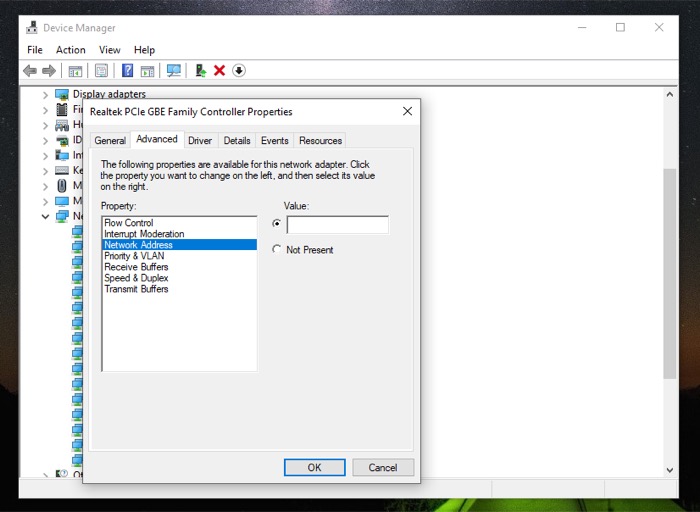
- Klik Oke .
- Restart komputer Windows Anda untuk menerapkan perubahan MAC Anda.
Untuk memverifikasi apakah antarmuka memiliki alamat MAC baru, buka Command Prompt (atau PowerShell) dan ketik ipconfig /all .
Ubah Alamat MAC dengan mudah di Mac dan Windows
Metode di atas melibatkan serangkaian instruksi yang mudah diikuti, sehingga Anda dapat mengubah alamat MAC komputer Mac atau Windows Anda dengan mudah. Meskipun ada juga cara lain untuk melakukannya, kami menyarankan Anda untuk tidak menggunakan aplikasi pihak ketiga yang tidak tepercaya karena hal itu dapat menyebabkan masalah jaringan dalam beberapa kasus.
